Cómo grabar música de YouTube en un CD [La mejor guía de 2025]
YouTube es una enorme biblioteca de música. ¿Alguna vez has pensado en grabar música de YouTube en un CD para poder escuchar tus canciones favoritas en cualquier momento y en cualquier lugar? Grabe música de YouTube en un CD y podrá crear un CD de audio personalizado que contenga sus pistas favoritas.
Sin embargo, ¿Cómo grabar música de YouTube a un CD? El proceso de grabar música de YouTube en un CD requiere una cuidadosa consideración de las leyes de derechos de autor y la selección de las herramientas adecuadas. Esta guía explora los pasos para grabar música de YouTube en un CD de forma eficaz y legal. Siga leyendo para conocer pasos más detallados.
Contenido del artículo Parte 1. ¿Puedes grabar música de YouTube en un CD?Parte 2. La mejor manera de descargar música de YouTube para grabar CDParte 3. Cómo grabar música de YouTube en un CD [3 formas]Parte 4. Conclusión
Parte 1. ¿Puedes grabar música de YouTube en un CD?
¿Puedes grabar música de YouTube en un CD? Sí. Música de YouTube, como Spotify y Apple Music, utiliza DRM para proteger su contenido de transmisión, por lo que no puede descargar música directamente desde YouTube a sus otros dispositivos. De esta manera, grabar música de YouTube en un CD directamente es un gran desafío. Pero no te preocupes, aún puedes descargar música de YouTube a tu dispositivo con la ayuda de algún software profesional y luego grabarla en un CD.
Debe asegurarse de tener los derechos para utilizar la música para este fin. Algunos contenidos de YouTube pueden estar protegidos por derechos de autor, lo que limita su uso, especialmente con fines comerciales, como la grabación en CD. Por lo tanto, es fundamental cumplir con las leyes de derechos de autor y obtener los permisos necesarios antes de grabar música de YouTube en un CD.
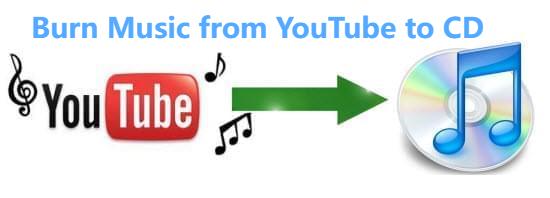
En la siguiente parte, le proporcionaremos un software profesional. TunesFun YouTube Music Converter para ayudarte a obtener pistas sin DRM de YouTube y solucionar el problema de cómo grabar música de YouTube en un CD.
Parte 2. La mejor manera de descargar música de YouTube para grabar CD
Antes de aprender a grabar música de YouTube en un CD, primero debes descargar música sin DRM de YouTube. Para descargar música de YouTube para grabar CD, es fundamental utilizar métodos legales y acreditados. Busque convertidores o descargadores de música de YouTube que respeten las leyes de derechos de autor y proporcionen archivos de audio de alta calidad adecuados para grabar CD.
Asegúrese de que la música descargada esté en un formato compatible para grabar CD, como MP3 o WAV. Aquí, este artículo proporciona un software profesional y seguro. TunesFun Convertidor de música de YouTube para convertir música de YouTube a formatos compatibles con CD. Este software no solo le permite descargar música de YouTube sin pago premium, sino que también puede guardar las pistas descargadas en su dispositivo sin preocuparse por las limitaciones del dispositivo.
TunesFun Convertidor de música de YouTube es un conversor de música potente y seguro que te permite descargar canciones, listas de reproducción y álbumes de YouTube y convertirlos a formatos MP3/M4A/WAV/FLAC.
Con una velocidad 10x, el TunesFun YouTube Music Converter puede convertir docenas de canciones en minutos. Lo más importante es que después de finalizar la conversión, tendrás música de YouTube 100% sin pérdidas, que es igual que el archivo de audio original. La interfaz de usuario de este software es muy amigable. Incluso si eres un usuario nuevo, no te preocupes por no saber cómo usarlo.
Características clave de TunesFun Convertidor de música de YouTube:
- Descarga y convierte música de YouTube a MP3/M4A/WAV/FLAC.
- Descarga y conversión rápidas, velocidad 10X disponible.
- Conserve canciones de YouTube 100% sin pérdidas después de la conversión.
- Conserve toda la información de la etiqueta ID3 después de la conversión.
- Actualización y soporte técnico gratuitos.
Cómo descargar música de YouTube para grabar CD usando TunesFun Convertidor de música de YouTube:
Paso 1. Instalar TunesFun YouTube Music Converter en tu Windows/Mac. Ábralo y luego inicie sesión en su cuenta de YouTube Music.

Paso 2. Seleccione las canciones que desea descargar al USB y elija el formato de salida que desee.

Paso 3. Convierte canciones de YouTube. Toque en el "Convertir" para convertir estas canciones al formato que necesites.

Ahora que todo está bien y en proceso, sólo tienes que esperar unos minutos hasta que finalice el proceso de conversión. Una vez completada la conversión, podrás guardar las canciones descargadas de YouTube en tus dispositivos simplemente haciendo clic en la sección "Terminados", luego "Ver archivo de salida". A continuación, aprendamos cómo grabar música de YouTube en un CD para obtener más detalles.
Parte 3. Cómo grabar música de YouTube en un CD [3 formas]
¿Cómo grabar música de YouTube a un CD? Hay diferentes formas de grabar música de YouTube en un CD. Esta parte del artículo presentará las formas de grabar música de YouTube en un CD usando Windows Media Player e iTunes.
Método 1. Grabar música de YouTube en un CD mediante Windows Media Player
¿Cómo grabar música de YouTube a un CD? Grabar música de YouTube en un CD usando un reproductor multimedia de Windows implica algunos pasos. Aquí hay una guía detallada sobre cómo hacerlo:
- Inicie el software Windows Media Player en su computadora.
- Organice la música descargada en una lista de reproducción dentro de su reproductor multimedia. En Windows Media Player, vaya a "Bibliotecapestaña ", haga clic en"Crear lista de reproducción," y agregue los archivos de música descargados.
- Inserte un disco CD-R o CD-RW en blanco en la unidad de CD/DVD de su computadora. Asegúrese de que el disco sea compatible con su unidad y tenga suficiente capacidad de almacenamiento para los archivos de música.
- Una vez que haya creado su lista de reproducción, toque "Quemar" en Windows Media Player. Puede arrastrar y soltar la lista de reproducción que creó en la lista Grabar en el lado derecho de la ventana. Revise la lista para asegurarse de que contenga las canciones correctas y esté en el orden deseado.
- Toque en el "Iniciar quemar" para comenzar a grabar un CD. Windows Media Player comenzará a convertir la lista de reproducción en archivos de audio y los escribirá en el CD.
- Una vez que se complete el proceso de grabación, expulse el CD de la unidad de CD/DVD de su computadora.
- Es posible que algunos programas de reproducción multimedia le soliciten que finalice el CD después de grabarlo. Finalizar el CD garantiza que se pueda reproducir en otros dispositivos.
Cuando se complete el proceso de grabación, puede insertar el CD grabado en un reproductor de CD o en una computadora para verificar que la música se haya grabado correctamente en el disco. Si sigue estos pasos, podrá grabar fácilmente música de YouTube en un CD utilizando un reproductor multimedia en su computadora. Recuerde respetar las leyes de derechos de autor y obtener los permisos necesarios antes de utilizar música protegida por derechos de autor para grabar CD.
Método 2. Grabar música de YouTube en un CD a través de iTunes
¿Cómo grabar música de YouTube a un CD? Además de Windows Media Player, puedes grabar música de YouTube en un CD usando iTunes. Siga los pasos a continuación para hacerlo:
- Inicie iTunes en su computadora.
- Dirígete aArchive">"Agregar archivo a la biblioteca"O"Agregar carpeta a la biblioteca" para importar la música descargada a iTunes. Alternativamente, puede arrastrar y soltar los archivos de música directamente en la ventana de iTunes.
- Organice la música descargada en una lista de reproducción dentro de iTunes. Para crear una nueva lista de reproducción, vaya a "Archive" menú, seleccione "New," y luego elija "Lista de reproducción." Asigne un nombre a su lista de reproducción y agréguele los archivos de música descargados.
- Inserte un disco CD-R o CD-RW en blanco en la unidad de CD/DVD de su computadora.
- Selecciona la lista de reproducción que creaste en iTunes. Luego ve al "Archive"menú, pasa el cursor sobre"Lista de reproducción," y seleccione "Grabar lista de reproducción a disco."
- En la ventana Configuración de grabación, elija su formato de disco preferido (CD de audio), la velocidad preferida y si desea incluir texto de CD.
- Haga clic en el "Quemar" para iniciar el proceso de grabación. iTunes comenzará a convertir la lista de reproducción en archivos de audio y los escribirá en el CD.
- Una vez que se complete el proceso de grabación, expulse el CD de la unidad de CD/DVD de su computadora.
Es posible que algunos reproductores de CD requieran que finalice el CD para poder reproducirlo en otros dispositivos. Para hacer esto, seleccione el CD grabado en iTunes, vaya al menú "Archivo", coloque el cursor sobre "Grabar lista de reproducción a disco," y seleccione "Finalizar disco."
Cómo grabar música de YouTube a un CD a través de iTunes. Siguiendo estos pasos, puedes grabar fácilmente música de YouTube en un CD a través de iTunes en tu computadora.
Parte 4. Conclusión
¿Cómo grabar música de YouTube a un CD? Con todo, primero puedes descargar tu música favorita de YouTube con alta calidad de sonido a través de TunesFun Convertidor de música para YouTubey luego podrás grabar música en un CD. Si sigue las pautas legales y técnicas descritas en esta guía, podrá disfrutar de su música favorita de YouTube en CD respetando las leyes de derechos de autor y garantizando una reproducción de audio de alta calidad.
Comente